'>

Ar tai atrodo pažįstama? Paleisdami programą ar žaisdami žaidimą savo kompiuteryje, turite jaustis susierzinę, kad visada matote šį klaidos pranešimą. Jis gali skaityti:
- Nepavyko inicijuoti „Direct3D“
Įsitikinkite, kad turite įdiegę bent „DirectX 9.0c“, turite grafikos plokštės tvarkykles ir ekrano nustatymuose neišjungėte 3D pagreičio.
Nepavyko inicijuoti „InitializeEngineGraphics“ - Nepavyko inicijuoti „Direct3D“ naudojant dabartinius nustatymus
- Negalima inicijuoti „Direct3D“ įrenginio
- ...
Išbandykite šiuos pataisymus:
Laimei, yra sprendimų, kaip išspręsti šią problemą. Žemiau yra 3 klaidos taisymo sprendimai Nepavyko inicijuoti „Direct3D“ . Išbandykite šiuos pataisymus!
- Patikrinkite „DirectX“ versiją ir prireikus atnaujinkite
- Atnaujinkite grafikos plokštės tvarkyklę
- Iš naujo įdiekite „Visual C ++“ platintojus
Kas yra „Direct3D“ ir kodėl įvyksta klaida?
„Direct3D“, priklausanti „DirectX“ daliai, yra grafikos programų programavimo sąsaja Windows, kuris naudojamas atvaizduoti trimatė grafika tokiose programose ar žaidimuose kaip Pareigos šauksmas , Kapų plėšikas ir kt. „Direct3D“ naudoja aparatinės įrangos pagreitį, jei jis yra grafikos plokštė ir leidžia aparatūros pagreitinti 3D atvaizdavimo dujotiekį.
Kodėl kyla ši problema? Yra daugybė šios problemos priežasčių, o galimos priežastys gali būti senoji „DirectX“ versija , trūkstamų ar pasenusių vaizdo tvarkyklių arba trūkstamus DLL failus programos faile.
Tu gali išbandykite šiuos sprendimus, kad lengvai ir greitai ją išspręstumėte !
1 taisymas: patikrinkite „DirectX“ versiją ir atnaujinkite ją
Kaip tada siūlomas klaidos pranešimas, pirmiausia galite: patikrinkite „DirectX“ versiją savo kompiuteryje norėdami sužinoti, ar jis atitinka minimalius reikalavimus („DirectX 9.0c“ ir naujesnės versijos). Jei tai senesnė nei reikalaujama versija, jums reikės atnaujinkite ir įdiekite naujausią „DirectX“ „Windows“.
Kaip patikrinti „DirectX“ versiją sistemoje „Windows“?
Vykdykite toliau pateiktas instrukcijas, kad patikrintumėte „DirectX“ versiją „Windows“:
 + R tuo pačiu metu iškviesti langelį Vykdyti.
+ R tuo pačiu metu iškviesti langelį Vykdyti. 2) Tipas dxdiag ir spustelėkite Gerai .
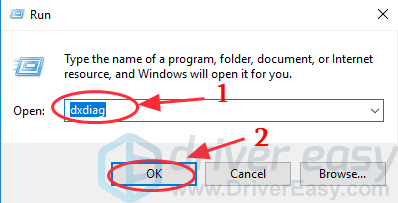
3) „System“ skirtukas , pamatysite „DirectX“ versija kaip rodo ekrano kopija. Jei jis neatitinka reikalavimo („DirectX 9.0c“ ir naujesnės versijos), turėtumėte atnaujinti „DirectX“ versiją savo sistemoje. „DirectX“ atnaujinimas skiriasi nuo „Windows“ versijų.
Jei naudojate „Windows 10“, „Windows 8“ ir „Windows 8.1“, turėsite atnaujinti „Windows“, kad atnaujintumėte ir įdiegtumėte naujausią „DirectX“; Jei naudojate „Windows 7“, „Windows Vista“ ir „Windows XP“, atnaujinimui turėtumėte įdiegti pakeitimų paketą. Norėdami atnaujinti „DirectX“ kitoje „Windows“ sistemoje, patikrinkite „Microsoft“ palaikymą: Kaip įdiegti naujausią „DirectX“ versiją .
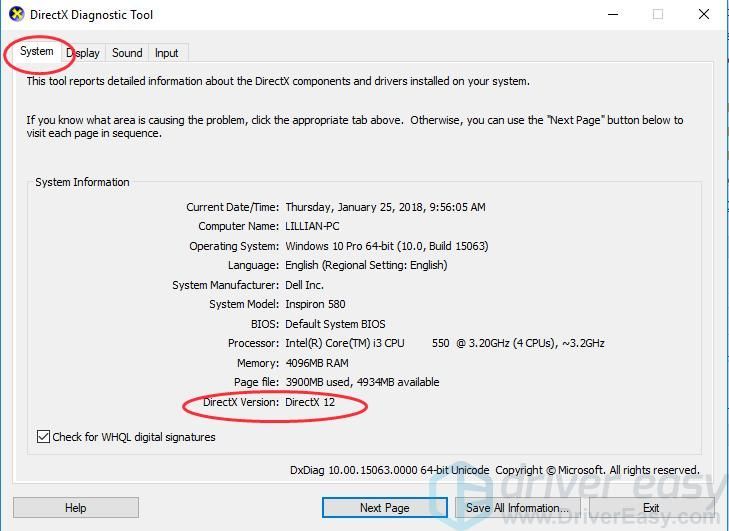
4) Spustelėkite Ekrano skirtukas , viduje konors „DirectX“ funkcijos skyriuje, patikrinkite, ar Tiesioginis3D yra įjungtas. Jei ne, spustelėkite įgalinti tai.
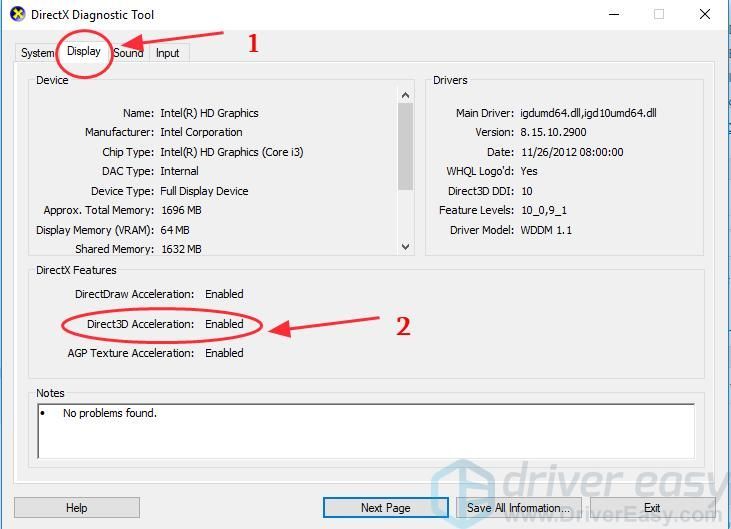
Tai turėtų išspręsti nepavykusį inicijuoti „Direct3D“ problemos. Jei problema vis dar išlieka, nesijaudinkite, mes turime daugiau sprendimų.
2 taisymas: atnaujinkite grafikos plokštės tvarkyklę
Grafikos plokštės tvarkyklės problema gali sukelti nepavyko inicijuoti „Direct3D“ sutrikimas. Jei jūsų kompiuteryje nėra vaizdo tvarkyklės arba ji yra pasenusi, tai gali sukelti šią problemą ir sustabdyti programos ar žaidimo vykdymą. Taigi jūs turėtumėte atnaujinti grafikos plokštės tvarkyklę ištaisyti klaidą.
Yra du būdai atnaujinti grafikos tvarkykles: rankiniu būdu ir automatiškai.
Neautomatiškai atnaujinti tvarkyklę - Galite apsilankyti grafikos plokštės gamintojo svetainėje, rasti tikslią grafikos plokštės tvarkyklės tvarkyklę ir įdiegti ją į „Windows“.
Jums reikės šiek tiek kompiuterinių įgūdžių ir kantrybės, kad tokiu būdu atnaujintumėte tvarkykles. Turite tikrai žinoti tinkamą tvarkyklę internete, atitinkančią jūsų „Windows“ OS, atsisiųsti ir įdiegti ją žingsnis po žingsnio.
Automatiškai atnaujinti tvarkyklę - Jei neturite laiko, kantrybės ar kompiuterinių įgūdžių atnaujinti grafikos plokštės tvarkyklę rankiniu būdu, galite tai padaryti automatiškai Vairuotojas lengvai .
Naudojant „Driver Easy“ nereikia ieškoti ir rasti, kokių tvarkyklių reikia jūsų kompiuteryje, nei atnaujinti tvarkykles po žingsnio. Tai gali labai padėti išspręsti beveik visus su vairuotojais susijusius klausimus.
Be to, galite automatiškai atnaujinti savo vaizdo plokštės tvarkykles naudodami NEMOKAMĄ arba „Pro Easy“ versiją. Su „Pro“ versija tereikia 2 paprastų paspaudimų (ir jūs gausite visišką palaikymą ir 30 dienų pinigų grąžinimo garantija ).
1) parsisiųsti ir įdiekite „Driver Easy“.
2) Bėk „Driver Easy“ ir spustelėkite Skenuoti dabar . Tada „Driver Easy“ nuskaitys jūsų kompiuterį ir aptiks bet kokių problemų tvarkykles.
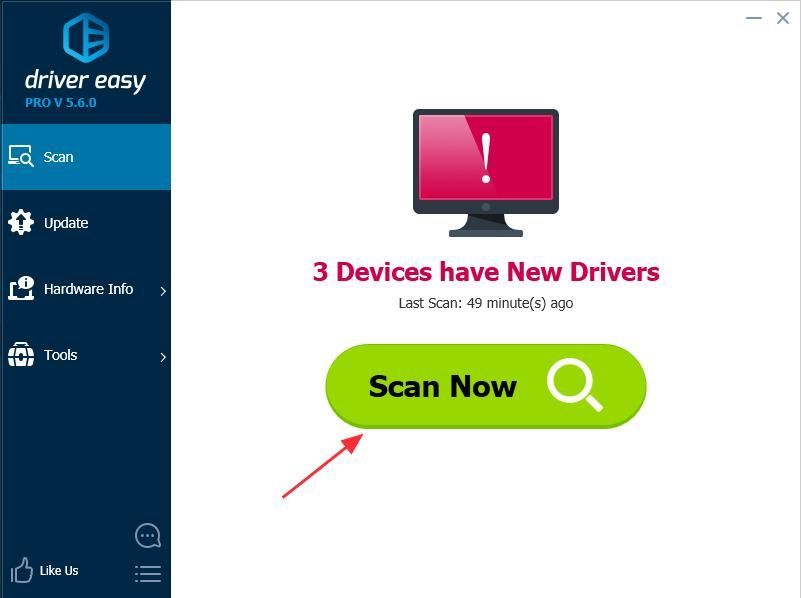
3) Spustelėkite mygtuką Atnaujinti šalia tvarkyklės pavadinimo atsisiųsti teisingą tvarkyklę (tai galite padaryti naudodami LAISVAS versija), tada įdiekite jį į savo kompiuterį.
Arba spustelėkite Atnaujinti viską automatiškai atsisiųsti ir įdiegti teisingą visų probleminių tvarkyklių versiją (tai galite padaryti naudodami Pro versija ir būsite paraginti atnaujinti, kai spustelėsite Atnaujinti viską ).
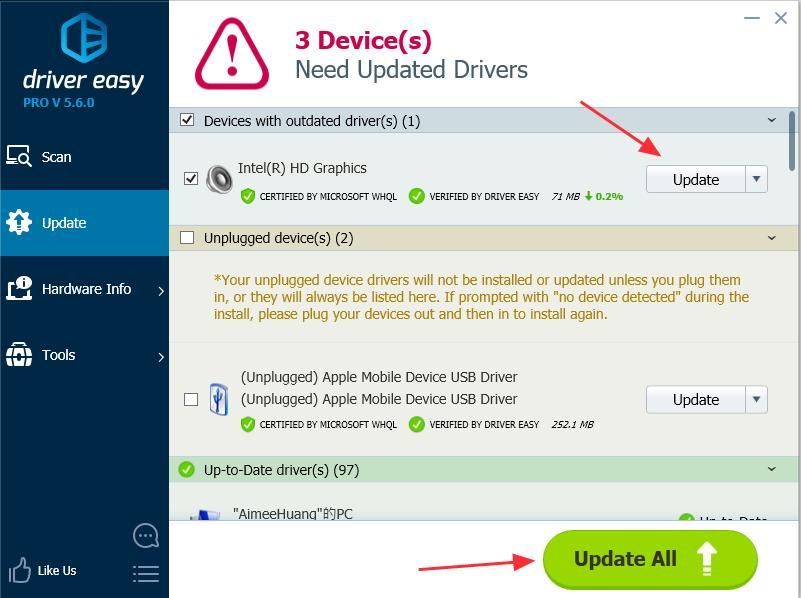
4) Atnaujinę tvarkyklę, perkrauti kompiuterį ir atidarykite žaidimą / programą, kad pamatytumėte, ar jis veikia dabar.
Tai turėtų išspręsti jūsų problemą. Jei klaida vis tiek rodoma, nesijaudinkite. Galite išbandyti dar vieną sprendimą.
3 taisymas: iš naujo įdiekite „Visual C ++“ platintojus
Sutaisyti Nepavyko inicijuoti „Direct3D“ klaidą, taip pat galite pabandyti iš naujo įdiegti „Visual C ++ Redistributables“ paketus savo kompiuteryje. Programos failuose gali trūkti .dll failų, todėl iš naujo įdiegus „Visual C ++ Redistributable“ galima atsisiųsti trūkstamus dll failus į jūsų kompiuterį ir problema gali būti išspręsta.

+ R Tuo pačiu metu.
2) Tipas appwiz.cpl laukelyje Vykdyti ir spustelėkite Gerai .
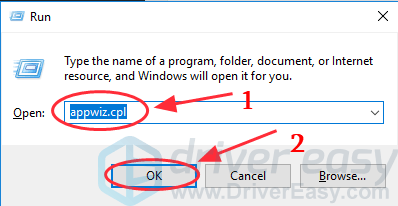
3) Pamatysite visus „Microsoft Visual C ++“ perskirstomi paketai įdiegta jūsų kompiuteryje. Dešiniuoju pelės mygtuku spustelėkite norimą pašalinti ir spustelėkite Pašalinti , tada atlikite vedlį, kad pašalintumėte.
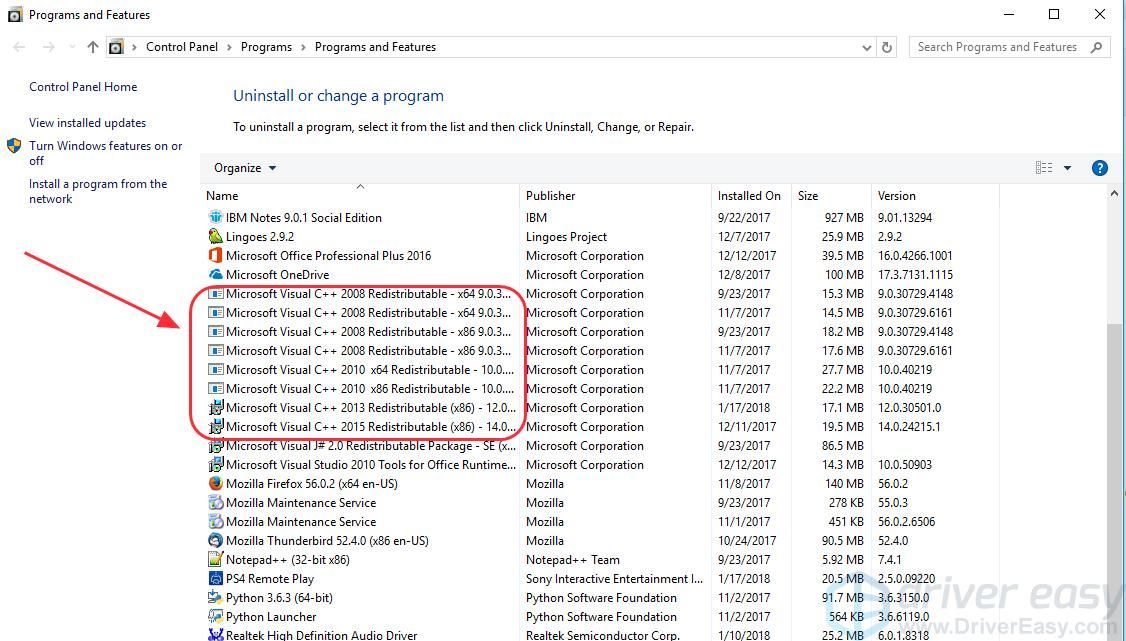
Tai yra geriausi 3 sprendimai ištaisyti Nepavyko inicijuoti „Direct3D“ „Windows“. Jei turite klausimų ar jums reikia pagalbos, nedvejodami pakomentuokite toliau ir mes pamatysime, ką dar galime padaryti.





![[Išspręstas] Žaidimo atidarymas netinkamame monitoriuje](https://letmeknow.ch/img/knowledge-base/EE/solved-game-opening-on-wrong-monitor-1.png)
